您可以使用 Logi Bolt 接收器或蓝牙连接 Signature K865 与您的设备。

使用 Logi Bolt 连接设备
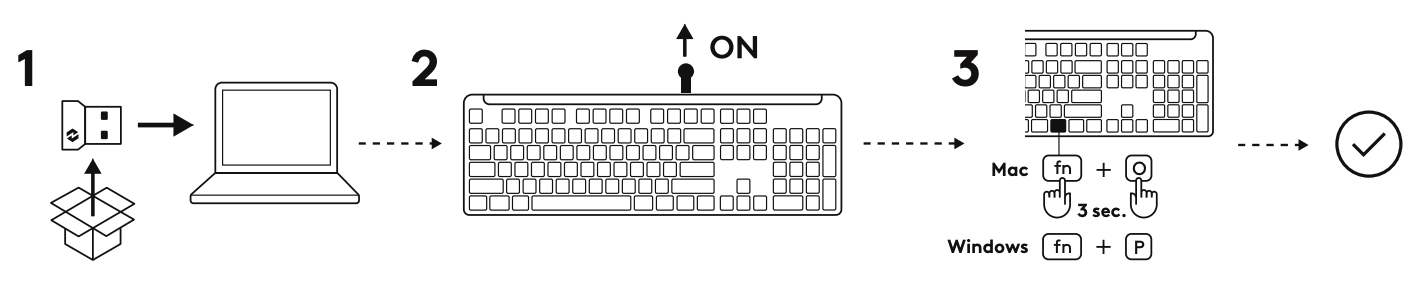
- 从包装中取出 Logi Bolt 接收器并将其插入电脑。接收器位于盒子前方中部。
- 拉出键盘背面的标签。键盘会自动开启。
- 如果您是 Windows 用户,那么已经可以开始使用了。如果您是 Mac 用户,则需要按下 FN + O 键三秒钟以触发键盘的 Mac 布局和支持。
使用蓝牙连接

- 拉出键盘背面的标签。键盘会自动开启。
- 在您的设备上打开蓝牙设置,从蓝牙列表中选择 Signature K865。
功能键
默认分配以下媒体键功能。按下 FN + Esc 键将媒体键切换回正常功能键。你也可以使用 Logi Options+ 自定义设置 F4-F12 键。

| 功能键 | 描述 |
| F1 | 调低亮度 |
| F2 | 增加亮度 |
| F3 | 任务视图 |
| F4 | 应用程序切换 |
| F5 | 听写 |
| F6 | 表情符号 |
| F7 | 截屏 |
| F8 | 麦克风静音/取消静音 |
| F9 | 播放/暂停 |
| F10 | 静音 |
| F11 | 音量下降 |
| F12 | 调高音量 |
重要提示:罗技不再对固件更新工具提供支持或维护。强烈推荐您将 Logi Options+ 用于受支持的罗技设备。在此过渡期间,我们将为您提供帮助。
重要提示:罗技不再对 Logitech Preference Manager 提供支持或维护。强烈推荐您将 Logi Options+ 用于受支持的罗技设备。在此过渡期间,我们将为您提供帮助。
重要提示:罗技不再对 Logitech Control Center 提供支持或维护。强烈推荐您将 Logi Options+ 用于受支持的罗技设备。在此过渡期间,我们将为您提供帮助。
重要提示:罗技不再对 Logitech Connection Utility 提供支持或维护。强烈推荐您将 Logi Options+ 用于受支持的罗技设备。在此过渡期间,我们将为您提供帮助。
重要提示:罗技不再对 Unifying 软件提供支持或维护。强烈推荐您将 Logi Options+ 用于受支持的罗技设备。在此过渡期间,我们将为您提供帮助。
重要提示:罗技不再支持或维护 SetPoint 软件。强烈推荐您将 Logi Options+ 用于受支持的罗技设备。在此过渡期间,我们将为您提供帮助。
常问问题
此部分没有可用的产品
没有此产品的相关下载内容
没有此版本的相关下载内容。
显示全部下载
